ほとんどすべてのコンソールゲームコントローラーをWindowsPCに接続するにはどうすればよいですか?
公開: 2019-03-04ゲーム技術の世界は、混乱を招き、複雑な状況にあります。 それがどのように機能するかを理解していると思う瞬間、そして次の瞬間、単純なコンソールコントローラーを機能させることができないようです。 場合によっては、機能させる前に一連のトラブルシューティング手順を実行する必要があります。 そのため、WindowsPCにコンソールコントローラーを挿入するとすぐにコンソールコントローラーが機能するとは限りません。
ほとんどの人は、「コンソールをコンピューターに接続するにはどうすればよいですか」と尋ねる必要はありません。 結局のところ、プロセスは単純明快です。 そのため、この記事では、お気に入りのコントローラーをコンピューターで動作させる方法に焦点を当てます。 カバーするデバイスは次のとおりです。
- PlayStation 4(DualShock 4)
- PlayStation 3(DualShock 3)
- PlayStation 1および2(DualShock 1および2)
- Xbox One
- Xbox 360
- Nintendo SwitchProコントローラー
- WiiリモコンとWiiUProコントローラー
- ゲームキューブコントローラー
- ギターヒーローコントローラー
- 他のタイプのコントローラー
PCゲーム用に設計されたコントローラーは、HID準拠のデバイスです。 これらは、ほとんどのゲームと互換性のあるDirectInputおよびXInputプロトコルをサポートするために開発されました。 これらのコントローラーの一部は、そのまま使用できます。 ただし、カスタムドライバーが必要な場合もあります。 このような場合は、Auslogics Driver Updaterを使用して、製造元が推奨する最新の互換性のあるドライバーを入手することを忘れないでください。
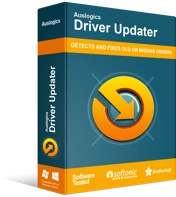
DriverUpdaterでPCの問題を解決する
不安定なPCのパフォーマンスは、多くの場合、古いドライバーや破損したドライバーが原因で発生します。 Auslogics Driver Updaterはドライバーの問題を診断し、古いドライバーを一度にまたは一度に1つずつ更新して、PCをよりスムーズに実行できるようにします。
おそらく、あなたは「私のラップトップでニンテンドークラシックをプレイする方法は?」と尋ねているでしょう。 このような古いコンソールの場合は、アダプターが必要になります。 時代遅れのコンソールコントローラーを使用する場合も同様です。 コントローラをUSBポートに接続できない場合は、ハードウェアアダプタが必要になります。
PlayStation 4(DualShock 4)のヒント
あなたは、「PS4をコンピューターに接続できますか?」と尋ねている人の1人かもしれません。 まあ、それは絶対に可能であり、コントローラーをWindowsPCに接続することもできます。 素晴らしいニュースは、WindowsオペレーティングシステムがSonyPS4コントローラーをサポートしていることです。 さらに、USBポートを介して接続する限り、追加のソフトウェアは必要ありません。 一方、ワイヤーなしでコントローラーを使用する場合は、ハードウェアアダプターを入手する必要があります。
PlayStation 3(DualShock 3)のヒント
PS3コントローラーをWindowsコンピューターに接続する場合、プロセスは少し複雑になる可能性があります。 デバイスに適切なドライバーをダウンロードする必要があります。 そのため、Auslogics DriverUpdaterを使用してプロセスを自動化することをお勧めします。 このツールは、オペレーティングシステムおよびプロセッサと互換性のある適切なドライバを見つけます。

PlayStation 1および2のヒント(DualShock 1および2)
Sony PlayStation1および3のコントローラーは古いことに注意してください。 また、USBコネクタを使用して設計されていません。 そのため、DualShock 1または2をコンピューターに接続する場合は、アダプターを入手する必要があります。 したがって、DualShock 3を購入するのが最善の選択肢です。このデバイスは、DualShocks 1および2とほぼ同じですが、ワイヤレスとUSBをサポートしています。
XboxOneコントローラーのヒント
「XboxをPCに接続できますか?」と尋ねられるかもしれません。 答えは、はっきりとした「はい」です。 さらに、コントローラーをコンピューターに接続すると、すぐに機能します。 Xbox OneコントローラーはMicrosoftによって開発されているため、Windowsオペレーティングシステムで完全にサポートされています。 コントローラをPCに接続するか、Bluetooth経由で接続するだけです。 Windows 10を使用している場合は、コンピューターからコントローラーのファームウェアを更新するオプションもあります。
追加のソフトウェアがなくても、MacコンピューターでXboxOneコントローラーをワイヤレスで使用できることも注目に値します。 ただし、有線USB Xbox Oneコントローラーをサポートするには、360Controllerドライバーが必要です。
Xbox360コントローラーのヒント
デフォルトでは、Windowsは有線360コントローラーをサポートしています。 ただし、ワイヤレスコントローラの使用を計画している場合は、特別なUSBアダプタが必要になります。
Nintendo SwitchProコントローラーのヒント
任天堂のSwitchProコントローラーを使用する場合は、Bluetooth経由でWindowsPCに接続するだけです。 ただし、ゲームでデバイスの使用を開始するには、Steamでデバイスの設定を構成する必要があります。
WiiリモコンとWiiUProコントローラーのヒント
WiiリモコンとWiiUProコントローラーをWindowsPCに接続することもできます。 ただし、コンピュータのすべてのアプリケーションでそれらを使用することはできません。 WiiエミュレーターであるDolphinの助けを借りてそれらを使用することができます。 ただし、ソフトウェアがWiiリモコンとコントローラーのシステム全体での使用をサポートしているかどうかは不明です。
ゲームキューブコントローラーのヒント
もちろん、ゲームキューブコントローラーをWindows PCに接続する場合は、アダプターが必要になります。 とはいえ、HIDを介して、Windowsはデフォルトでデバイスをサポートできるはずです。 また、使用しているアダプターのタイプによってサポートが異なる場合があることも知っておく必要があります。 ゲームキューブコントローラー用の公式アダプターを入手するのが理想的です。 一方、より手頃な代替品としてMayflashアダプターを使用することもできます。 独自のコンソールであるだけでなく、HIDデバイスになることを可能にするスイッチがあります。 イルカと直接通信できます。 Dolphin経由で利用できるWiiUモードを使用すると、ゲームキューブコントローラーのいくつかのバグを修正できます。
ギターヒーローコントローラーのヒント
Guitar Heroは、さまざまなコンソールバージョンで利用できることに注意してください。 ただし、PCでCloneHeroを使用するプレーヤーの割合は依然としてかなり高くなっています。 ほとんどのGuitarHeroコントローラーはアダプターで動作するはずです。
他のタイプのコントローラーに関するヒント
すでに述べたように、レトロコントローラーにはほとんどの場合アダプターが必要です。 これらのアダプターは、Steamおよびその他のゲームクライアントで構成できるDirectInputおよびXInput接続を使用する必要があります。
ゲーム関連のトラブルシューティングのトピックについて説明してほしいものはありますか?
以下のコメントでそれらを共有してください、そして私たちは次の投稿でそれらを特集します!
